发布时间:2024-10-16
浏览次数:0
前言
优秀的设计能够有效传达产品价值,但也离不开技术实现支持。随着市场环境的变化和行业水平的提高,越来越多的设计师开始认识到设计稿修复的重要性。
但在合作过程中,设计与研发思维的偏差逐渐显现:“这个要求达不到,间距也调不好”……设计稿落地后,往往需要经过多重审核多轮测试和“小板凳”对接才达到目的。预期效果。
可以说,在每个UI设计师的成长过程中,设计稿修复是一个必须经历且难以解决的问题。
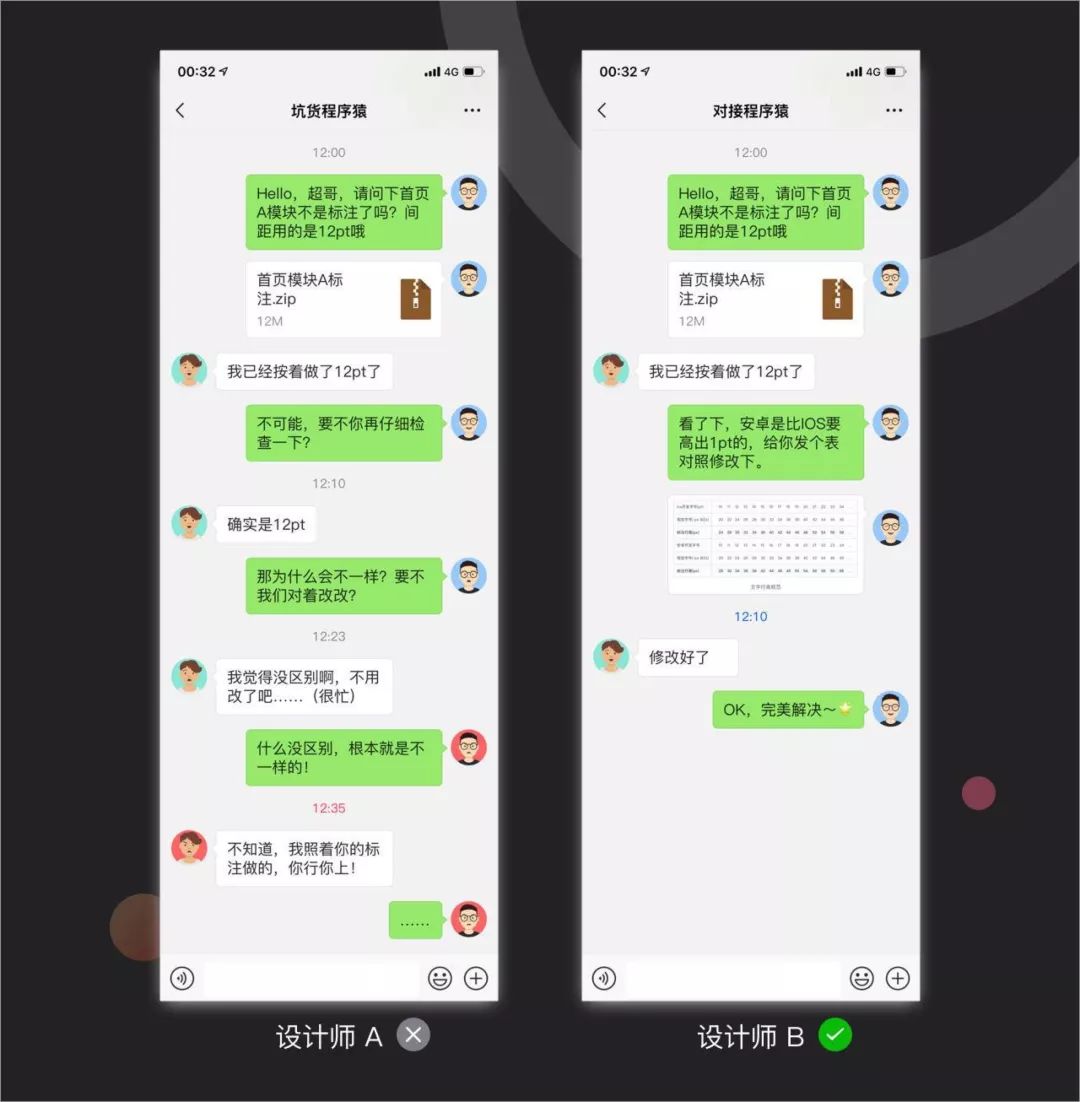
如何更好地实现设计还原,减少重复工作?你不妨尝试换个角度,学会用开发思维来设计。
目录:
1. 地点
“元素位置”的标注是设计验收时与开发人员的战场。
面对它时,设计者应该站在开发的角度,运用动态透视思维,对界面中的元素位置进行合理的动态布局,输出正确的位置标注,减少开发者多次返工的困境。
1.1.绝对位置和相对位置
我们常说的“位置”代表的是界面中元素的X轴和Y轴坐标。同一个元素在不同的模型中会表现出不同的位置,大致可以分为两种: 1. 绝对位置; 2..相对位置。
就像初中物理学过的“动与静的相对论”一样,当船在海上航行时,海岸是参照物,船相对于海岸处于相对位置,海上的灯塔就是绝对位置。
1.1.1.绝对位置
绝对位置:以屏幕为参考对象,元素的位置相对于屏幕是固定的,不会受到其他元素的影响。
例如:普通导航栏、底部标签栏、底部按钮、浮动按钮。
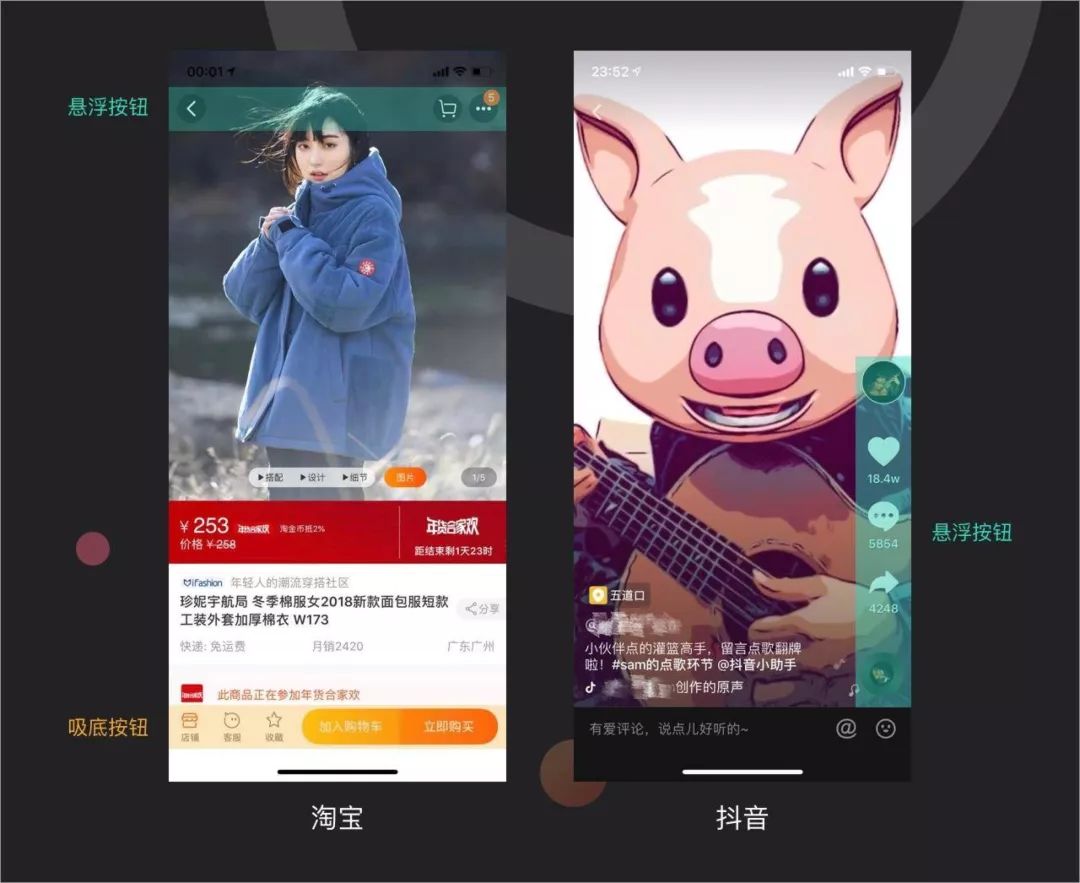
1.1.2.相对位置
相对位置:元素的位置并不固定,会随着页面大小或其他元素的影响而变化。
例如:支付宝的列表流程。列表的间距是固定的。当删除一个列表时,后面的列表的位置会自动上移。 (如下图)
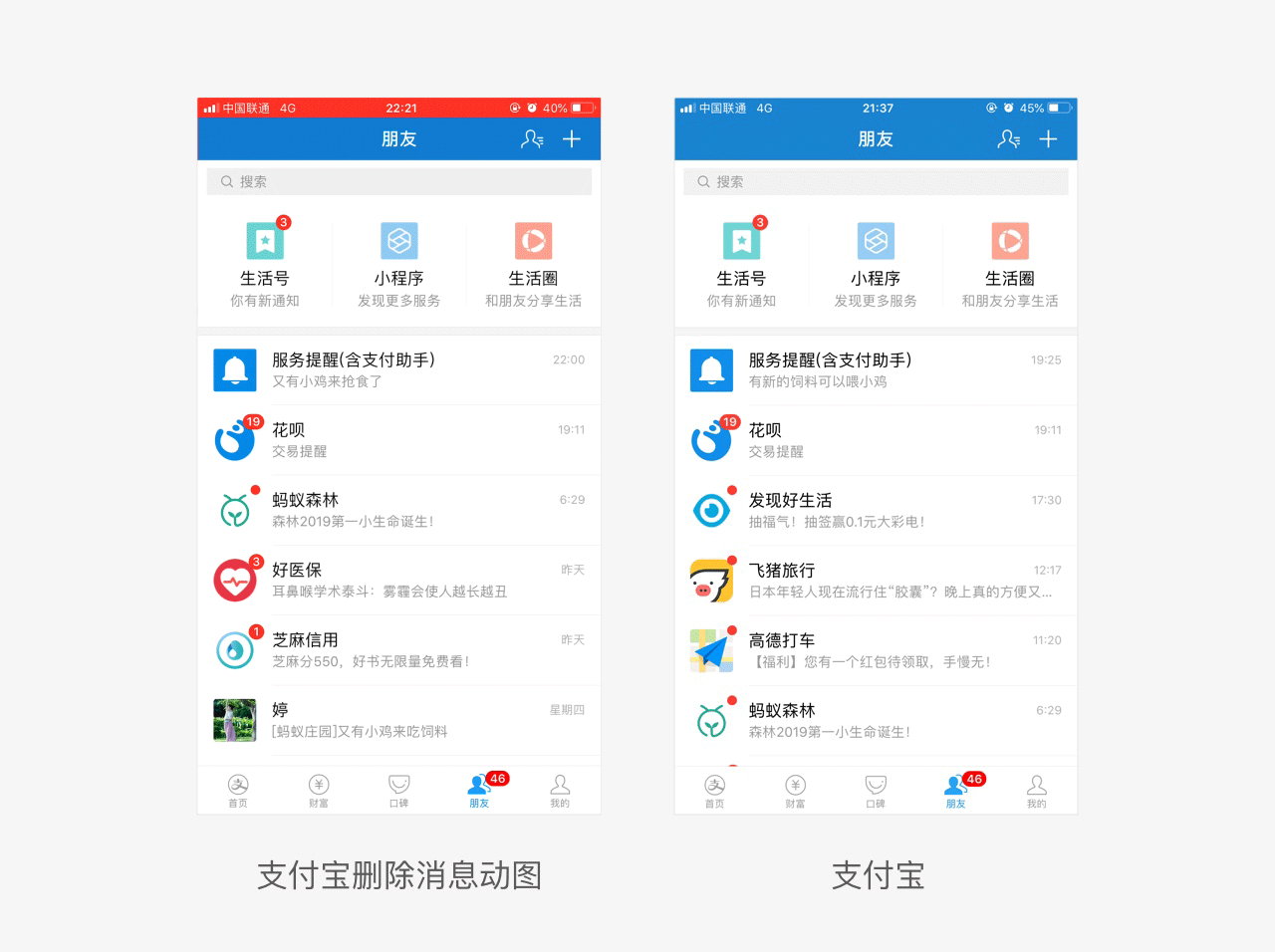
1.2.位置标注的注意点
标记位置时,您必须有建造建筑的心态。什么是建筑思维?
设计具有平行关系的模块,即相似的“楼层”,元素以模块的形式叠加,形成建筑物。
进行标注时,通过分析元素之间的相关性进行标注,标注元素在地板上的位置。可同时应用于整个设计稿制作流程。
例如:列表流、多卡或多行菱形区域sketch视觉设计教程,只需要标记某一层元素的位置关系即可。 (如下图)

1.3.绝对位置和相对位置的标注方法
对于位置标注,不标注元素的坐标点、上下左右间距。而是根据元素之间的关系,决定标记为绝对位置还是相对位置,并标记清楚,以便开发者更好更快地还原。
绝对位置打标采用百分比打标或固定位置打标。
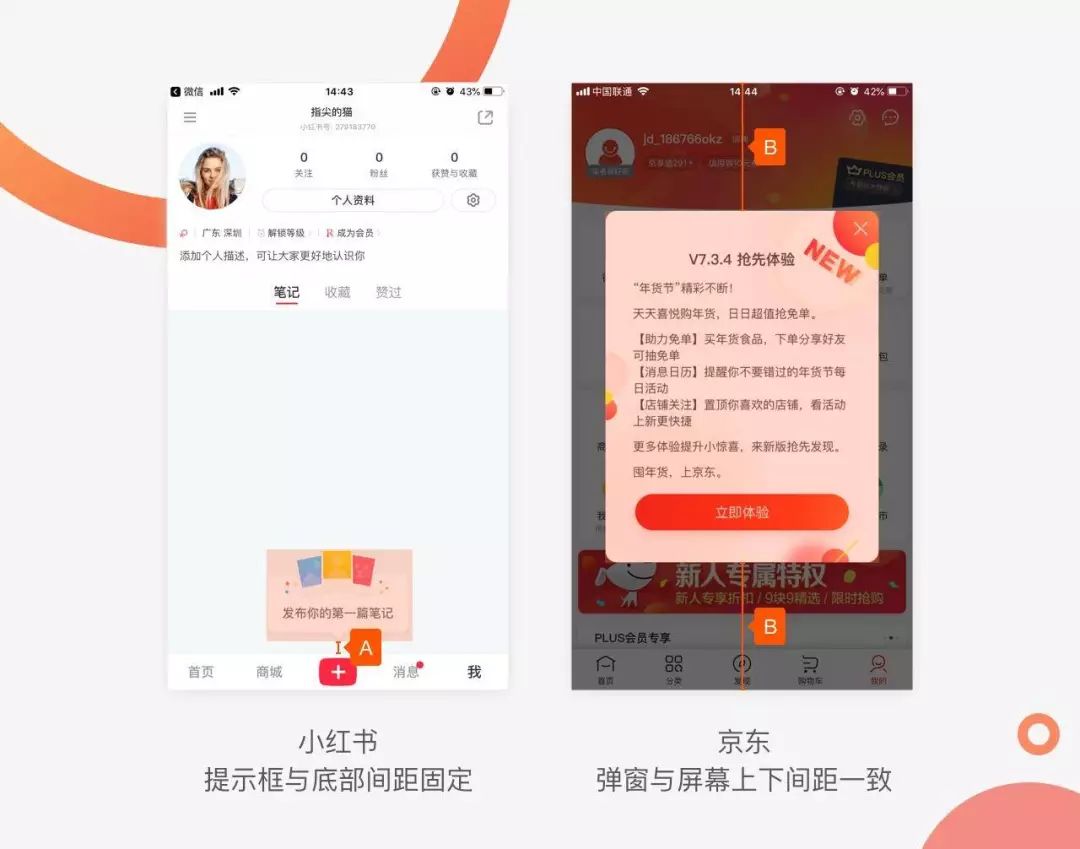
相对位置可以用普通像素来标记。 (如下图)
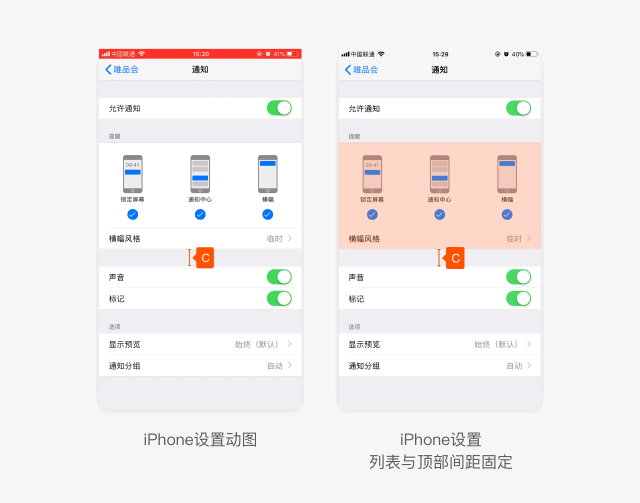
2、元件间距
常见的设计注释文件中,元件间距大致可分为两种:
边距
内容块之间的间距
2.1.页边距
指内容到屏幕边缘的距离,也称为安全距离。
同时,36氪界面中可以发现一个小细节:右侧图标没有附着在安全区域。这是因为当图标尺寸较小时,为了保证其易于点击,周围会填充空白像素,使得可点击的热区面积大于图标的视觉尺寸。 (如下图)
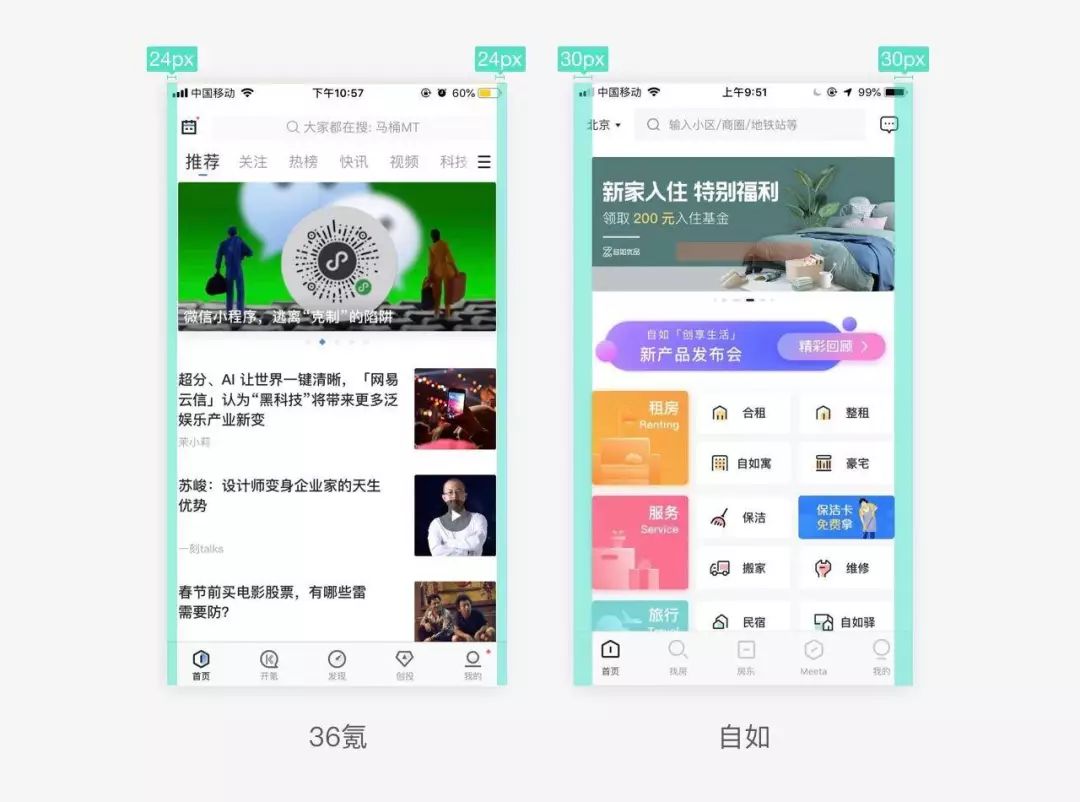
在设计过程中,我们应该使用常用的页边距,例如32px、30px、24px、20px。
同时,需要保持所有界面页边距的一致性,以减少与开发人员的沟通成本。
2.2.内容块间距
主要有两种类型:块外间距和块内间距。
通常,根据格式塔中的“邻近原则”,块内的距离小于块外的距离,以保证内容块的亲密感和块与块之间的分离感。 (如下图)
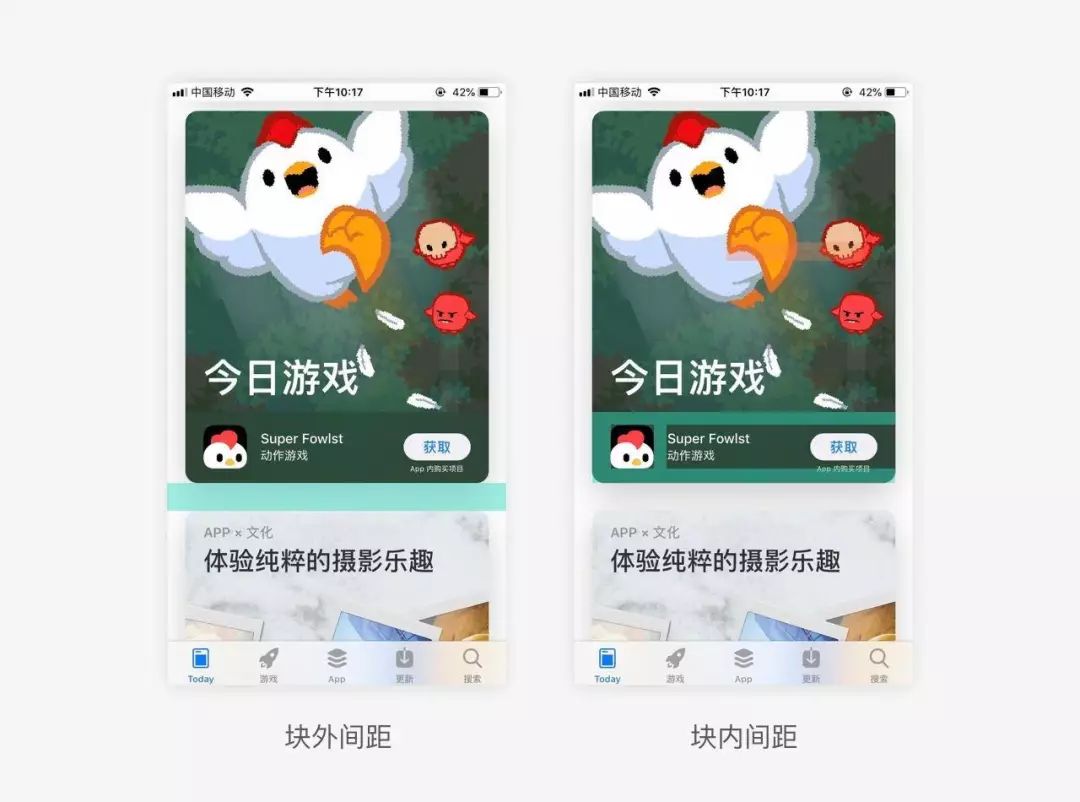
让我们首先关注外部间距。
在开发过程中,开发者经常需要使用模块开发,这种情况下就需要使用额外的块间距。在标记块外间距时,设计者和开发者需要保持思维统一,这样才能保证页面的还原性。
如何使用额外的块间距来构建页面?一般来说,常见的方法有四种:
1.给定间距,从上到下适应。这种方法很容易造成下面布局拥挤,不常用。
2.给定间距,从上到下到中间适应。一般来说,基本上可以适应各种尺寸,但很容易出现布局不协调的情况。
(以上两种方法用处不大,基本已被淘汰)
3、确定画板上各元素中心点的比例位置,根据比例确定位置。这种方法可以完美适应美观的布局。 (如下图)
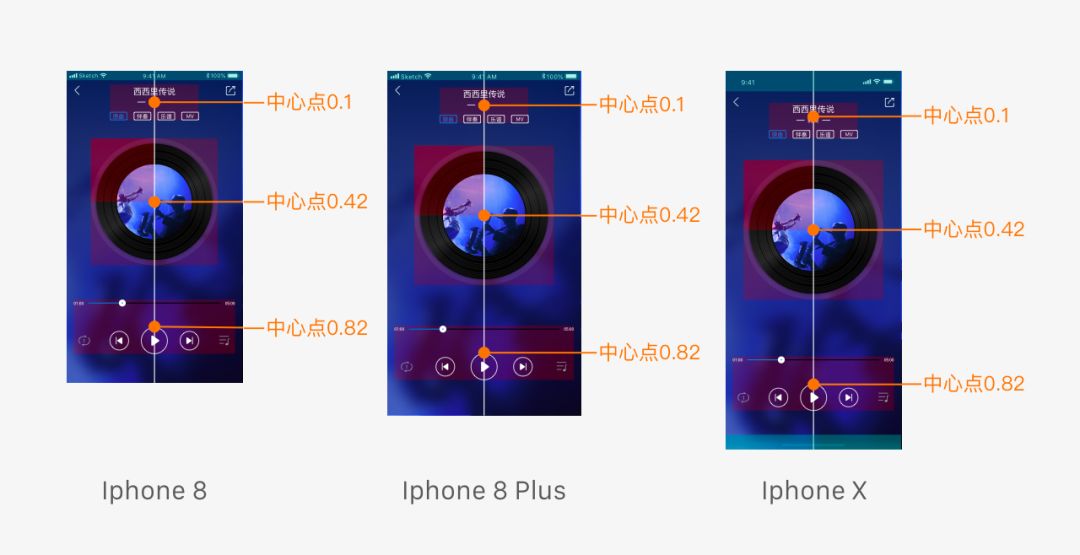
4. 将画板分为几个区域,并将每个区域中的所有元素居中。
这是最符合开发思路的适配方案,也具有较好的修复效果。
具体做法是固定上下区域,适配中间间隔区域。单独划分的区域可以直接给出高度值,或者比例。 (如下图)
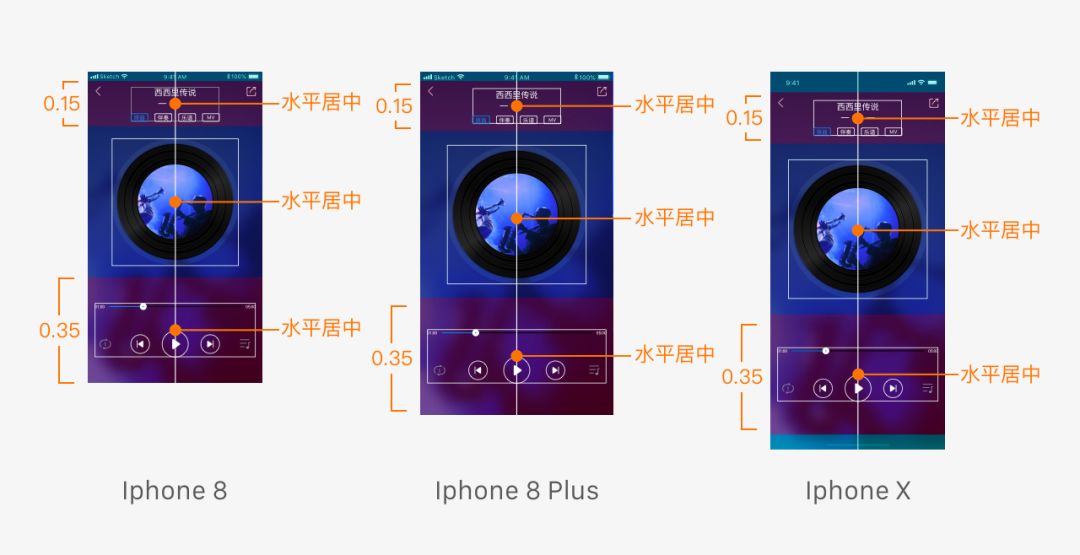
3和4是比较常用的高度适配方法,尤其是第4种方法。酷狗和QQ音乐均采用第4种方式进行适配。 (如下图)
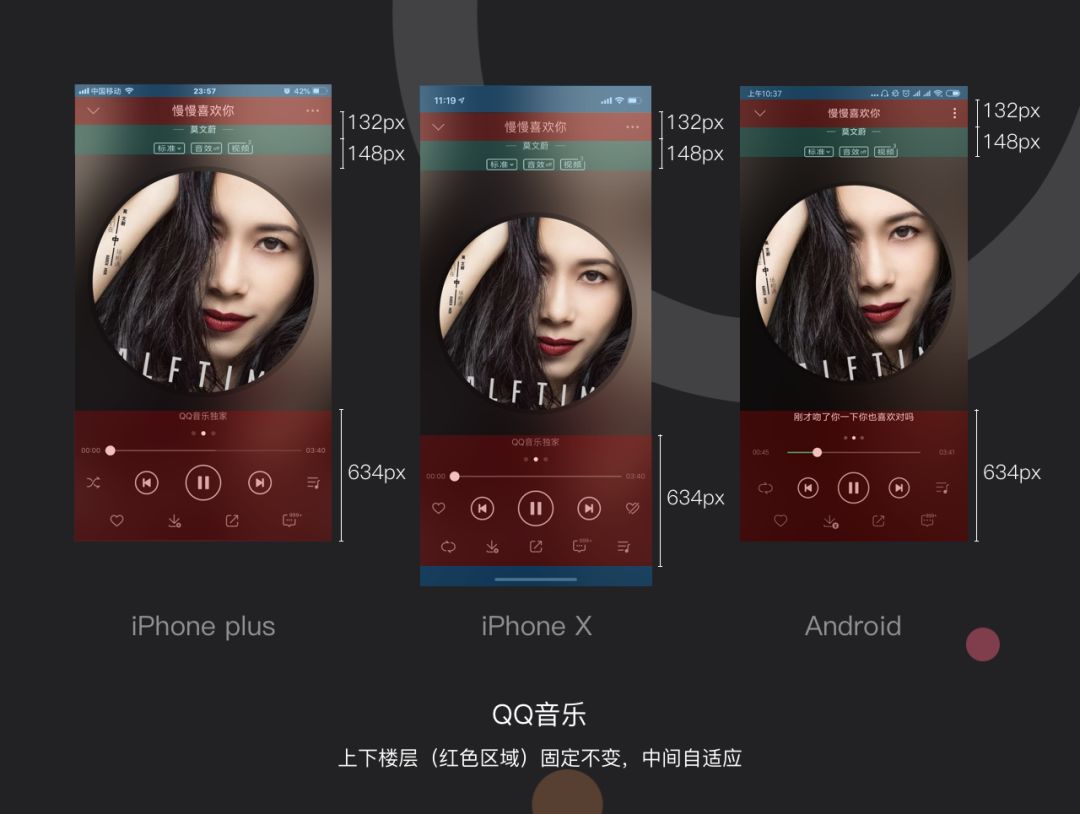
涉及文本、图标等的块内间距标记将在后面的章节中进行说明,此处不再赘述。
总而言之,为了避免设计者和开发者出现间距问题,一方面我们在设计过程中保持统一性,减少大量不同间距值的出现,让开发者更顺畅、更高效写页面。高的。
另一方面,我们在注释时需要关注开发者需要什么,了解开发思维,并与他们统一思想。
2.3.标记元件间距时的注意事项
在设计过程中,我们经常采用以下方法来规范间距:
2.3.1.定义最小单位网格,如4px、6px、8px等;
2.3.2.设置常用间距:例如最小单位为4px,则常用间距设置为:8、16、24等4的倍数。
在适配第一稿的时候,面对不同尺寸的模型时,我们使用4px网格将其转换为整数倍,这样我们的视觉元素就不会因为适配而变形、模糊。常用的间距由最小单位网格的倍数来设置,这样可以保证视觉元素的准确性,使设计合理,也更容易让开发者还原并降低沟通成本。
例如:当可以使用16时,避免使用18或20,但也应该根据实际情况进行动态调整。尽量做到“克制”,避免间距过大,在修复过程中给开发者带来不必要的麻烦。
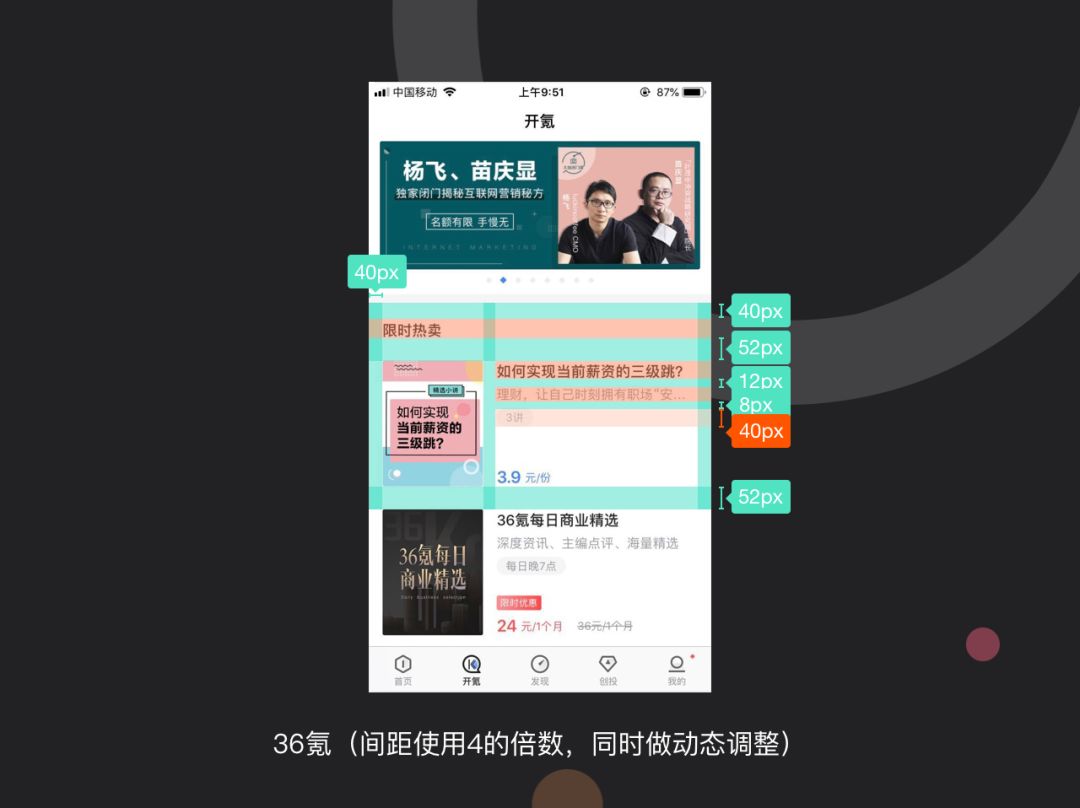
1.4.元件间距的标记方法
关于内容间距的标注,目前在与开发者对接的过程中有两种主流的方式:
2.4.1.对于手动标注,需要与开发者沟通,标注关注重点;
2.4.2.设计师利用插件工具一键导出所有标注,如:Blue Lake;
3.图标分割线
3.1 图标
图标是设计中最常用的基本元素。我们会在金刚区、标签栏、个人中心、导航栏等不同位置使用它们。分析图标的间距标注,我们将所有图标简化为两类:
规则(带底板)图标
不规则图标
底部有一个图标
这些图标大多出现在金刚区,比如淘宝、唯品会等。
金刚区域图标常用的布局有两种,一种是等间距,一种是等分屏。
淘宝采用等距布局,唯品会采用等距布局。首先标记图标的大小,然后针对不同的布局方式标记间距。这样我们就完成了基础图标标注,在与开发者对接时可以解释清楚,减少不必要的沟通成本。

不规则图标
此类图标会出现在金刚区、列表流、导航栏、标签栏等处,如:get、马蜂窝等。
对于不规则的图标,我们需要根据图标框的面积进行裁剪。在标注的时候,我们也是利用图标框的面积来进行标注。
同时,还需要标记图标框的最小可点击区域。一般来说,最小可点击区域是48px*48px,应该写入规范文档。这样,在整个项目过程中,方便开发人员检查,节省时间。
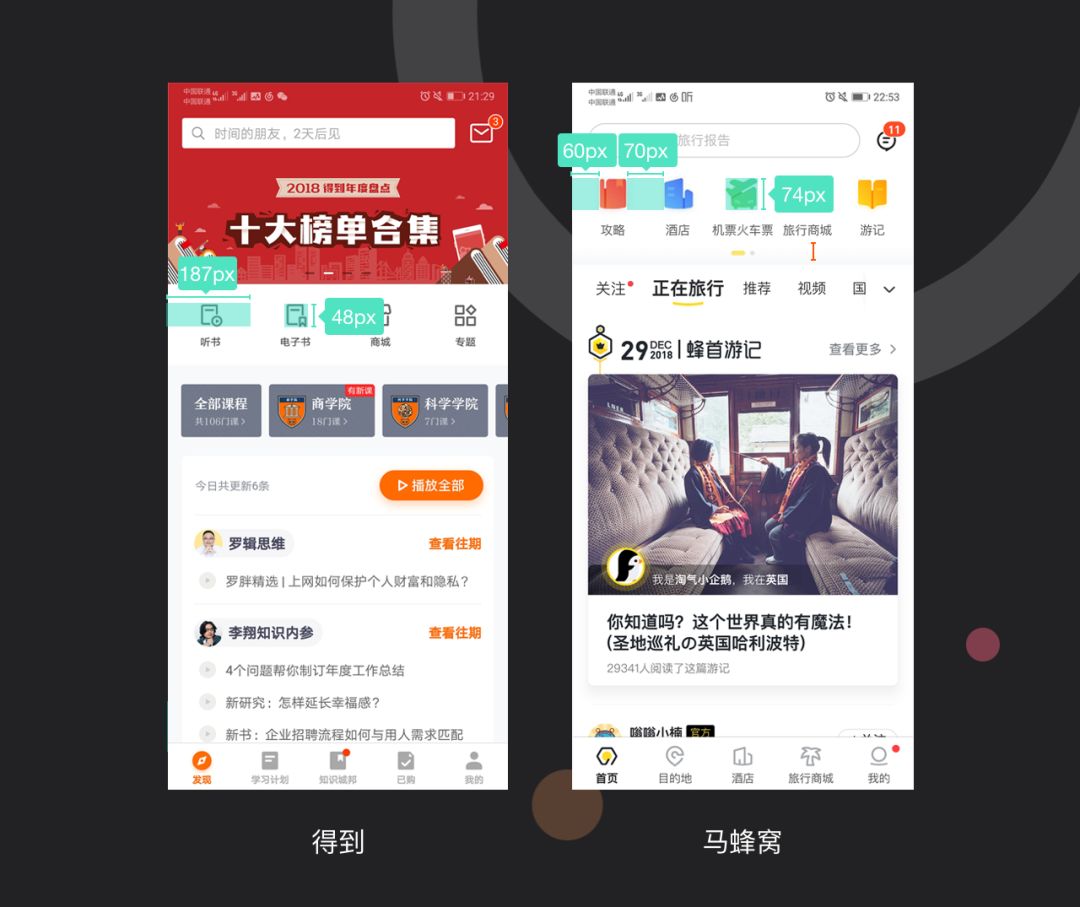
3.2.分向線
分割线作为页面中的一个小元素,在设计中很容易被忽视。因此,划好分割线非常重要。下面主要根据三种主要场景来讲解分割线的标注:
列表流
馈送流
内容块之间
3.2.1 列表流
大多数列表流都会使用分割线,例如支付宝和微信。
这种分割线称为等屏分割线,用于分割列表中的每个数据项。我们标记列表流的高度,然后以图标为参考标记分界线到图标的距离。
当我们自己绘制分割线时,建议分割线的高度为1px。在与开发者联系时,我们说明@1、@2、@3的情况下,分割线都是1px。
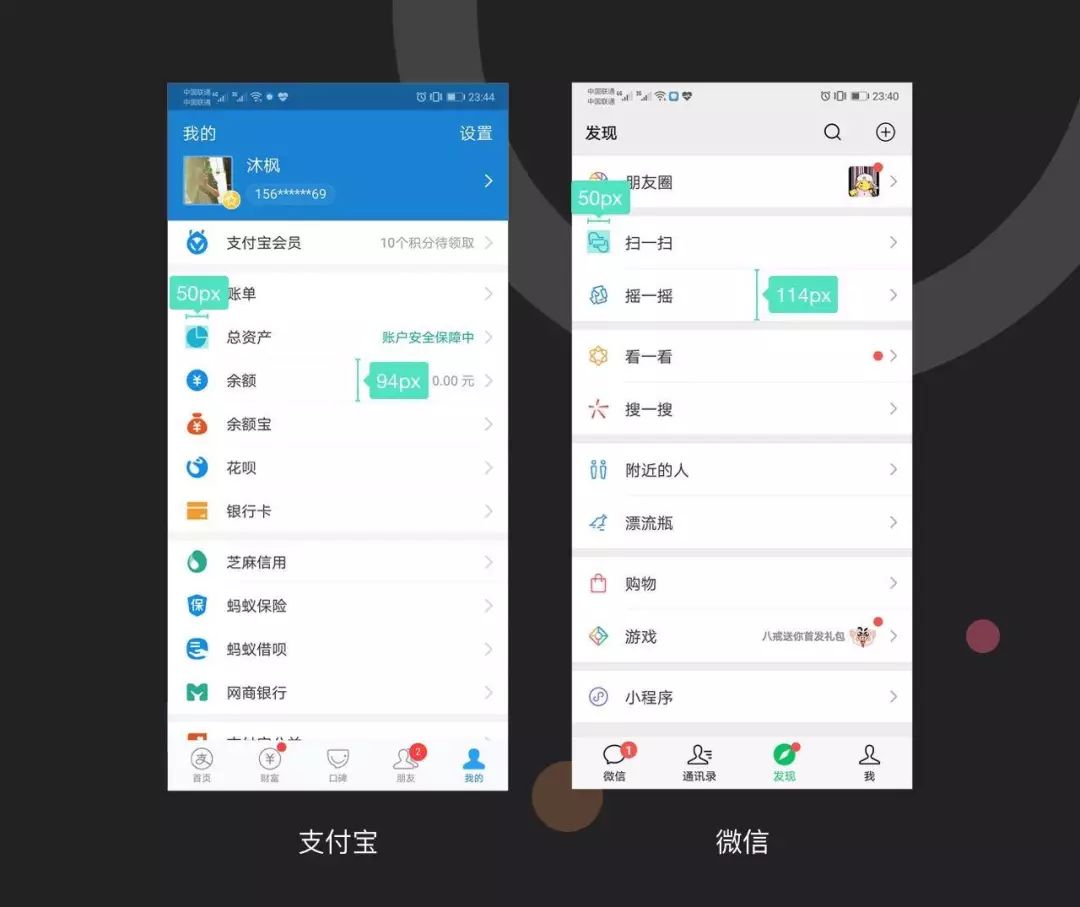
3.2.2 馈送流
Feed流也是分割线的常见用户,例如澎湃新闻和简书。
我们需要标记分割线和内容之间的间距,然后标记分割线和文字之间的间距。在标记文本时我们需要注意的一件事是文本本身具有默认的行高。因此,我们不能完全标记文本本身,而是留下几个像素作为文本本身的行高。
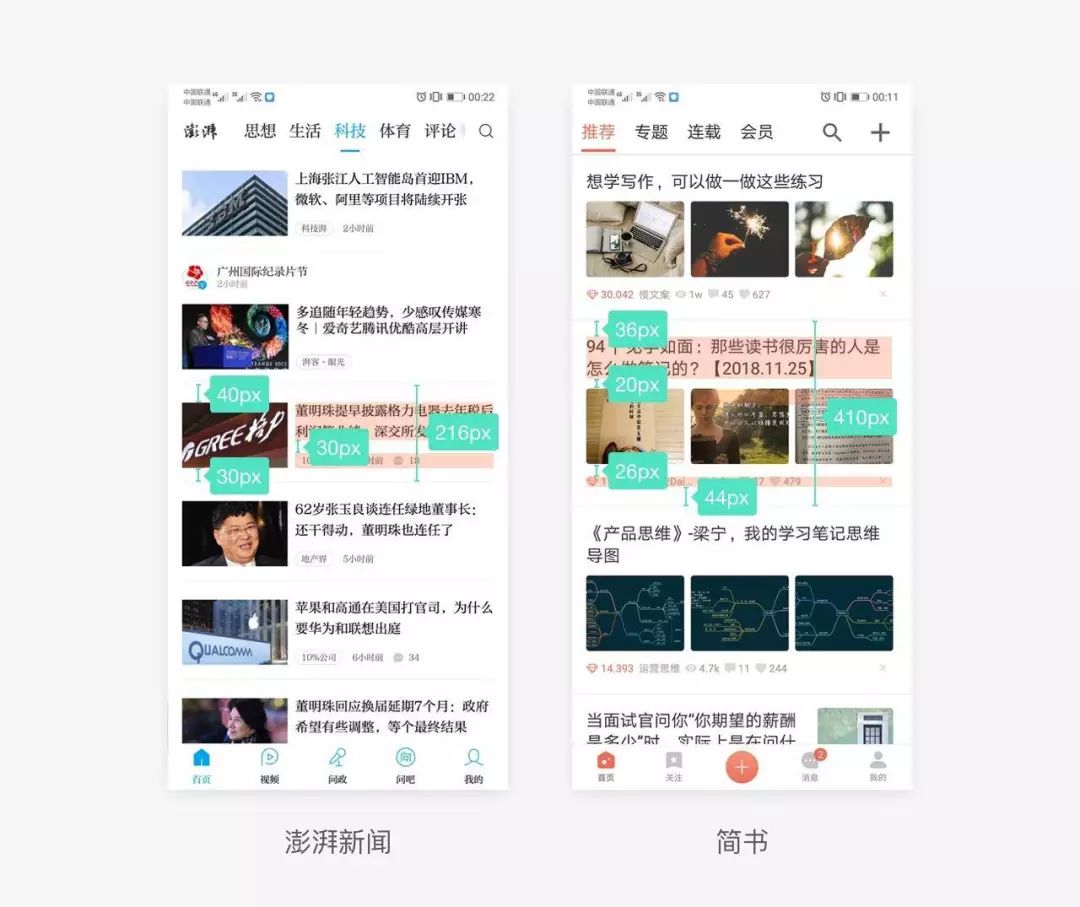
3.3.内容块之间
内容块之间有时会使用分割线,例如凯岩和哔哩哔哩。
我们需要标记分割线到内容的距离,然后标记上下间距。
但这里需要注意的一点是,在绘制分割线时会出现遗漏的问题。我们经常用它来绘制,但是由于 的默认属性,线条的线条样式是(),这会导致我们绘制的线条在视觉上与像素对齐,但是数据中会显示0.5个像素。
在计算多个元素之间的间距时sketch视觉设计教程,数据上显示的图形与实际屏幕会不一致。这时,我们需要使用矩形工具绘制一条1像素宽的线,以保证视觉上的对齐和数据中的整数。
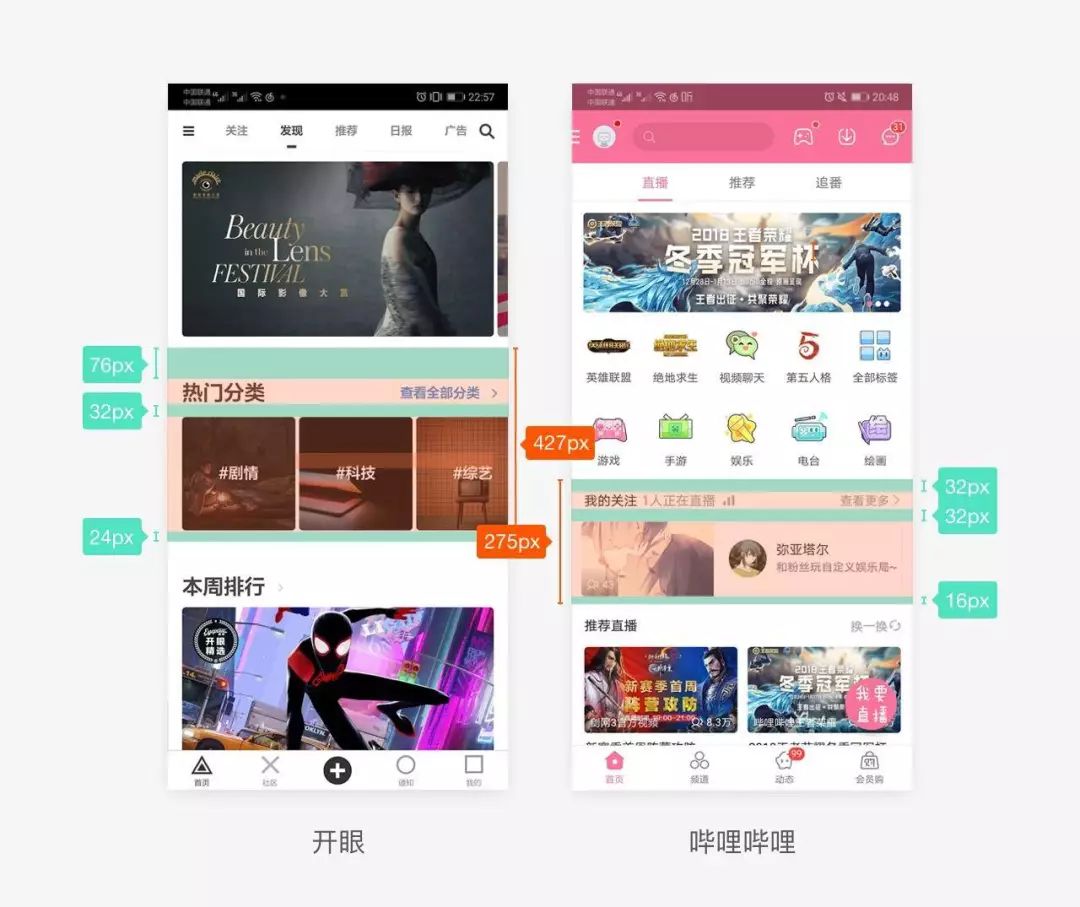
4. 文字适配
4.1.文本行高自适应
有的设计者采用独创的方法来标记文字:如下图所示,标记从上方文字“Ke”的末端开始,到下方灰色文字的最高点“2”结束。这种情况下,开发者还原的效果与设计稿存在一定的差距,需要多次调试才能达到理想的效果。
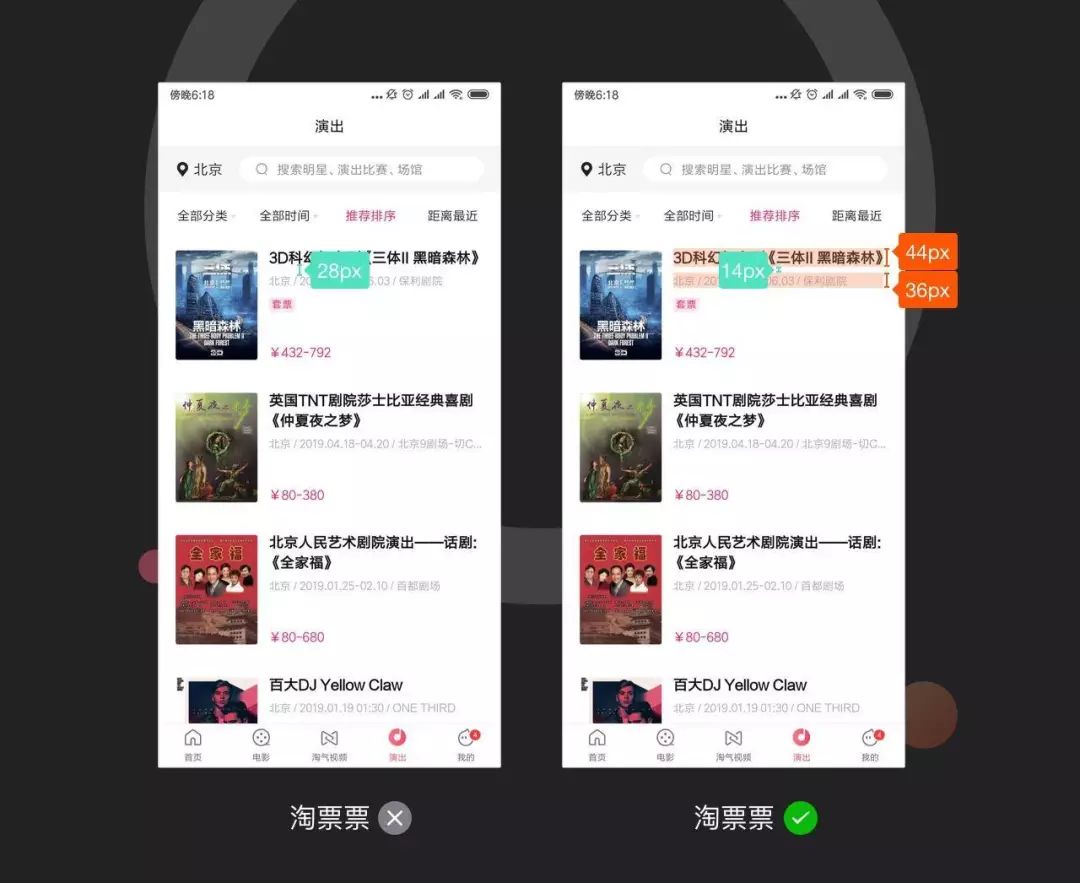
后来设计者逐渐使用文本的默认行高来导出注释文件。但在检查开发版本的还原时,仍然发现设计稿中的注释间距不一样。
这是为什么呢?因为不同的字体在高度上会有细微的差异,无论是使用原来的方法还是使用默认行高来标记文本,都与前端文本编辑软件中字体的默认行高不一致。
比如iOS的Xcode和文本编辑器对应的行高效果。
从上图我们可以看到,开发者在编写字体时,都会使用类似的文本框。我们可以把它理解为一个文本框。这些文字实际上并没有填满盒子,而是有一定量的空白。
因此,我们可以将行高理解为包裹在字体周围的一个看不见的盒子。在标记文本的行高时,我们必须包含空白,并以文本框的形式标记(即默认行高)。
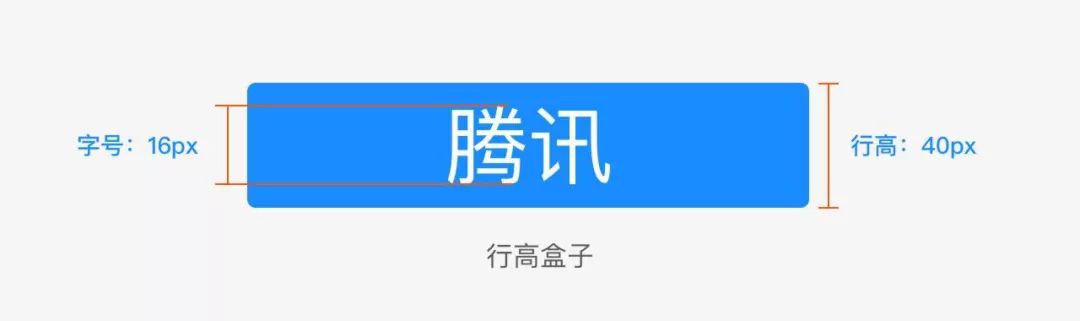
配合开发者恢复文字间距的具体标注方法大致可以分为三种:
1.安装插件;
2.手动修改文本行高;
3、文本组件化;
4.1.1.安装插件
一个懒惰的方法:安装一个“nugin”。插件。
此插件适用于平房和SF字体。点击fix,一键修复xcode原生行高。虽然这类插件看似能够一劳永逸地解决问题,但目前市面上的应用很少,而且bug也不少。单行文本基本可以恢复,但多行文本基本不适用。 (插件可在附件中下载)
4.1.2.手动修改文本行高
最准确的方法:根据前端编辑器默认的行高自行完美还原。
手动更改文本行高,使其与前端默认行高一致,以提供准确的文本间距。这种方法虽然花费很多时间,但也是最准确的。您可以据此设置最美观、最合理的间距,而不必担心线稿的还原。
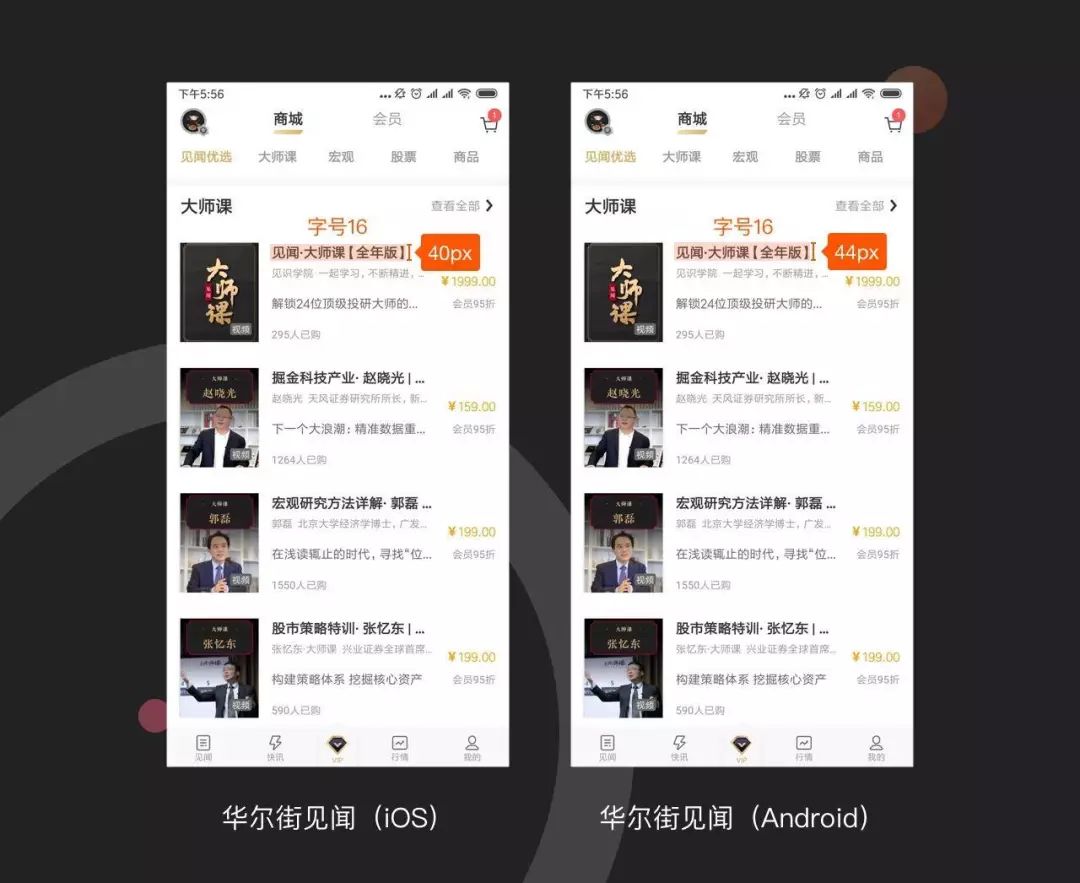
4.2.文字样式
最方便的方法:手动调整字体的默认行高,形成样式。这样标准化的设计可以更好的让开发者还原设计稿,也方便我们后期的页面校对和调整。
这时候,眼尖的朋友可能会发现,针对iOS开发的文本编辑器的默认行高是不一样的。我们需要生成两套设计注释文件吗?
虽然不可否认,理想的状态是设计师出两套设计稿,但在职场工作过的设计师都会知道,大多数产品都处于快速迭代过程中,出两套需要花费太多的时间和成本。的设计稿。高,与实际情况不符。
关于这一点,建议您尝试将iOS和的行高设置为相同,然后针对特殊页面进行单独的标签调整。
总而言之,具体采用何种方式进行文本标注,一定要根据自己项目的具体情况进行分析。
4.3.灵活的文本适配
文本弹性适配一般涉及到宽度适配。
宽度适配一般采用间距适配,即设置左右边距,弹性拉伸中间。这种方法可以实现更好的适应,也是常用的快速适应方法。
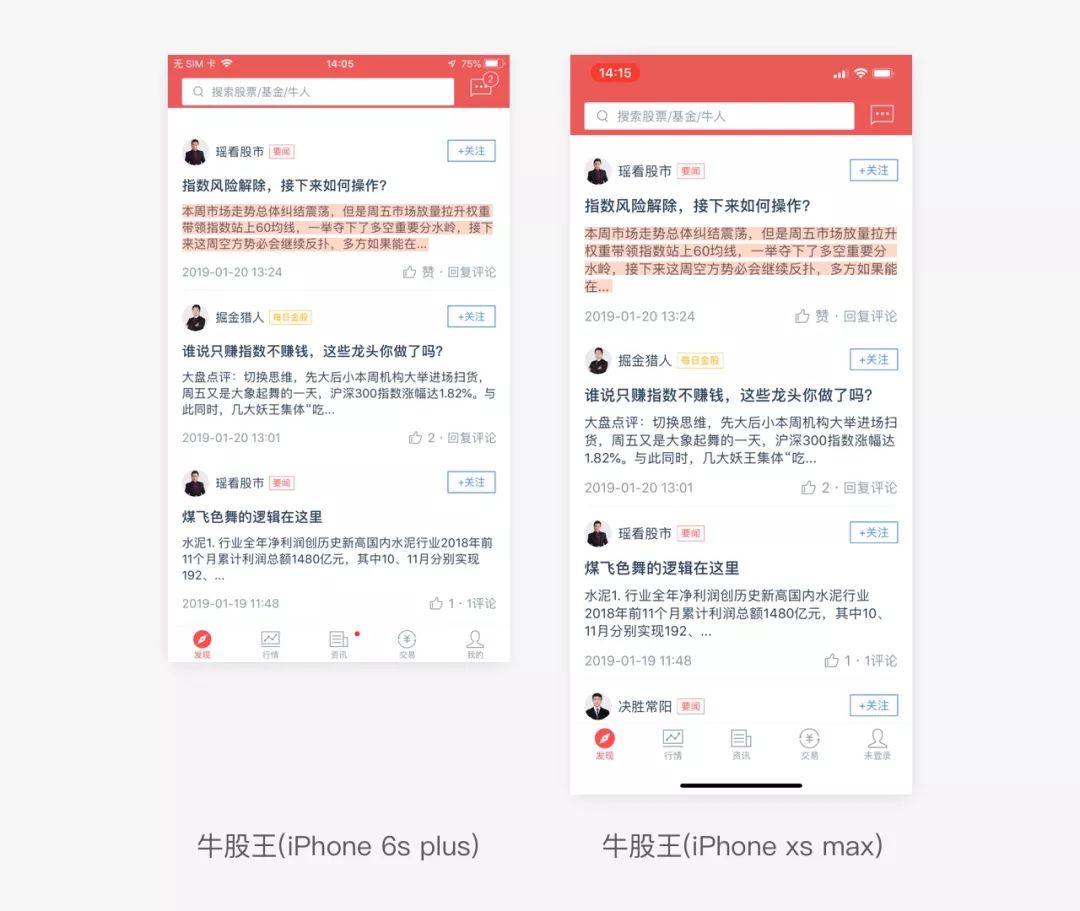
5. 投影
阴影作为重要的视觉元素,允许主要元素和其他元素从背景中“弹出”并具有深度,更好地向用户呈现信息层次结构。 (当然,我们今天的主要目标不是教大家如何制作阴影,而是关于漫射阴影如何更好地与开发者联系,为用户恢复更好的体验)

您在与开发者沟通创建漫反射阴影时是否遇到过上述痛点?
是否存在卡位偏移、文案错位、错位、漫射投影颜色太浅或太暗等一系列问题?
面对这些实施痛点以及与开发者沟通时出现的各种问题,我们应该如何解决呢?
结合我的实际工作经历以及与开发者沟通的经验,实现漫射投影的方法可以通过两种方法来实现:
剪图以与开发人员联系
CSS代码实现
5.1.使用切割图与开发人员联系
设计师和开发者此时需要更加小心,因为剪切图片也有一些缺点,因为对每张卡使用剪切图片会使开发的包变大,并且可能会导致加载缓慢、崩溃等,这些体验也很糟糕。
因此,这个过程中的一些问题必须提前与开发人员和项目人员进行沟通。
5.2.前端会首先使用css代码来实现漫反射阴影效果。
一般情况下效果是比较好的,但也有一些异常的情况,比如形状不规则,代码通常也比较复杂。这时候就需要提前和开发商沟通一下切割情况,避免后期出现一些问题。
漫反射阴影教程链接:
代码实现教程链接:
总而言之,在设计过程中,我们需要更好地了解下游工作,实现高效沟通。无论使用哪种方法,都没有对错之分。关键是要懂得“权衡利弊”,提前与开发商沟通。只要适合自己公司的项目,能够高效还原设计稿,就值得使用。
六、总结
为了更好地解决设计还原问题,需要注意以下几点:
6.1.元件位置
用建筑思维对设计稿进行设计和模块化。在输出清晰明了注释的同时,对容易产生歧义的元素进行单独注释,减少约简错误;
6.2.元件间距
开始设计前确定最小单元网格,利用倍数原则确定常用间距,保证适配时各单元的准确性,降低开发复杂度;
6.3.图标
根据图标框大小进行裁剪和标记,方便后期开发;
6.4、分割线
注释中需要说明的是,不同模型下分割线始终保持1像素的高度;
6.5.文本
由于开发环境中的文字有上下高度,所以设计时需要手动将行高修改为开发环境中的默认行高;适配多行文本时,确定文本左右页间距,对内容部分进行弹性拉伸;
6.6。投影
建议规则阴影和漫反射阴影使用CSS代码完美实现;特殊情况下,需要提前与开发者沟通,权衡各种方法的利弊,选择适合项目产品的实现方法。
优秀的设计离不开开发者的实现支持。作为设计师,与开发人员协作完成设计实现也是工作的重要组成部分。把以上几点做好,站在开发者的角度为他们“多想一步”,高品质的设计还原指日可待。
如有侵权请联系删除!
Copyright © 2023 江苏优软数字科技有限公司 All Rights Reserved.正版sublime text、Codejock、IntelliJ IDEA、sketch、Mestrenova、DNAstar服务提供商
13262879759

微信二维码